win11删除用户账户的操作步骤 windows11怎么删除用户
更新时间:2023-11-08 11:50:16作者:zheng
如果觉得win11电脑中创建的账户太多的话,可以尝试删除一些账户,但是有些用户不知道删除方法,今天小编教大家win11删除用户账户的操作步骤,操作很简单,大家跟着我的方法来操作吧。
具体步骤:
1.在「计算机管理」界面,点击进入「本地用户和组」下的「用户」。
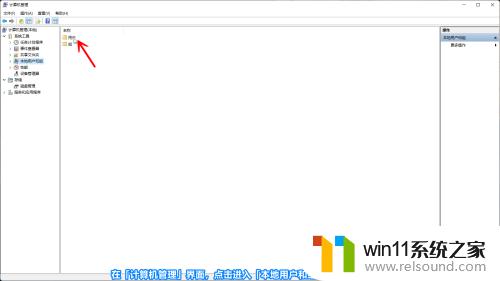
2.右键点击需要删除的用户名,选择「删除」。
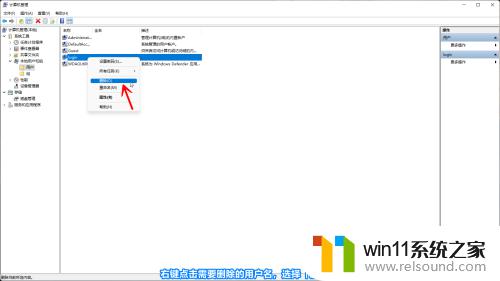
3.在确认弹窗里面点击「是」来确认删除。
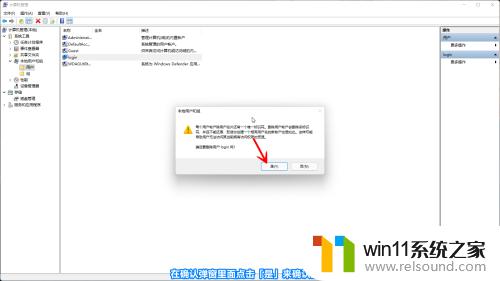
4.确认删除后用户会被移除,这样就算成功删除掉用户了。
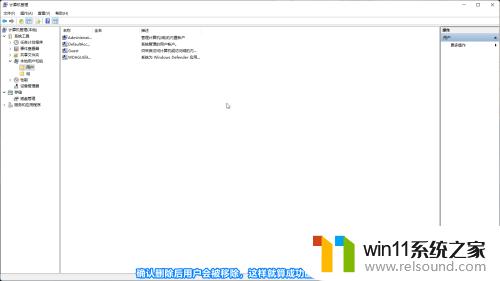
以上就是win11删除用户账户的操作步骤的全部内容,有遇到这种情况的用户可以按照小编的方法来进行解决,希望能够帮助到大家。















